Kung gusto mong palakihin ang iyong bilis ng pag-download sa Microsoft Store, may ilang bagay na maaari mong gawin. Una, tiyaking gumagamit ka ng wired na koneksyon sa halip na wireless. Pangalawa, isara ang anumang iba pang program na tumatakbo na maaaring gumagamit ng iyong koneksyon sa internet. Pangatlo, i-clear ang cache ng Microsoft Store. Upang i-clear ang cache, buksan ang Microsoft Store at pagkatapos ay pumunta sa Settings > App Updates > Advanced Options. Mula doon, piliin ang 'I-clear ang lokal na cache.' Tatanggalin nito ang mga pansamantalang file na na-download sa iyong PC, na maaaring maging sanhi ng mga pagbagal. Kung nagkakaproblema ka pa rin, subukang makipag-ugnayan sa suporta ng Microsoft para sa higit pang tulong.
Para sa mga gumagamit ng Windows Tindahan ng Microsoft ay ang lugar para mag-download at mag-update ng mga app at laro para sa Windows 11/10. Ang Microsoft Store ay pinapagana ng Azure, isang online na cloud services platform na magdudulot sa iyo na makaranas ng mataas na oras ng pag-load kung ang iyong Azure cloud server ay nakatagpo ng mataas na trapiko. Gayunpaman, ang ilang mga gumagamit ay nag-uulat na kahit na ang server ay tumatakbo nang normal, ang kanilang bilis ng pag-download ay mabagal. Sa artikulong ito, tatalakayin natin ang mga salik na nakakaapekto sa bilis at kung paano natin magagawa pataasin ang bilis ng pag-download sa Microsoft Store .

Pataasin ang bilis ng pag-download sa Microsoft Store
Kung gusto mong pataasin ang bilis ng pag-download ng iyong Microsoft Store, sundin ang mga solusyon na binanggit sa ibaba upang gawin din ito.
- Suriin ang bandwidth ng network
- Isara ang malawak na network application
- Huwag paganahin ang metered na koneksyon
- Dagdagan ang iyong background download bandwidth
- I-reset ang data ng cache ng Microsoft Store
- Ilipat ang iyong DNS
- Irehistro muli ang iyong Microsoft Store
- Gamitin ang function ng pag-reset ng network.
Pag-usapan natin ang tungkol sa gabay sa pag-troubleshoot nang detalyado.
malwarebytes mapigil ang pag-block sa skype
1] Suriin ang bandwidth ng network
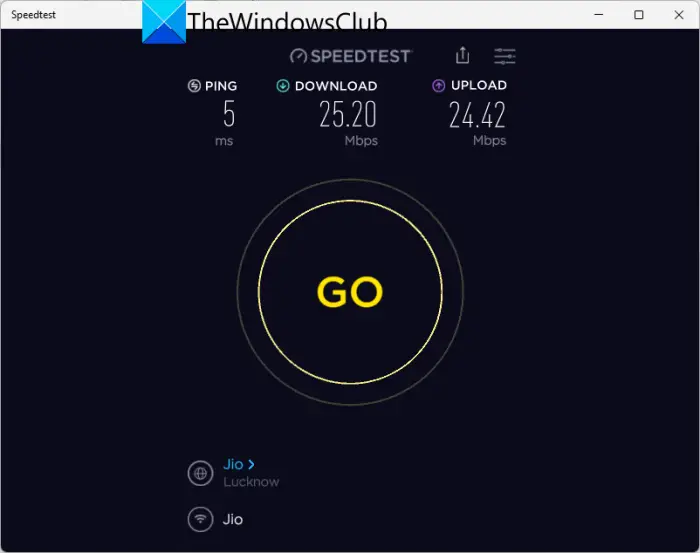
Mas mainam na magsimula sa mga simpleng solusyon tulad ng pagtiyak na walang mga isyu sa bilis ng internet at na ito ay gumagana nang maayos. Maaari kang magpatakbo ng mga pagsubok sa bilis at tingnan kung tumatakbo ito sa normal nitong bilis. Kung mabagal ang iyong koneksyon sa internet, kailangan mong ayusin ang mga problema sa internet upang makakuha ng buong bilis ng pag-download.
2] Isara ang mga mamahaling aplikasyon sa network
Susunod, isasara natin ang mga gawain na tumatakbo sa background at ubusin ang karamihan sa bandwidth ng network. Pindutin ang Ctrl + Shift + Esc upang buksan ang Task Manager, piliin ang mga gawaing nauugnay sa network, at pagkatapos ay i-click ang End button para sa bawat gawain. Gayundin, tiyaking hindi mo ginagamit ang Windows Store sa efficiency mode. Upang gawin ito, i-right-click ang Microsoft Store sa Task Manager at piliin ang opsyon na Efficiency Mode. Ngayon i-restart ang iyong computer at tingnan kung malulutas nito ang problema.
3] Huwag paganahin ang metered na koneksyon
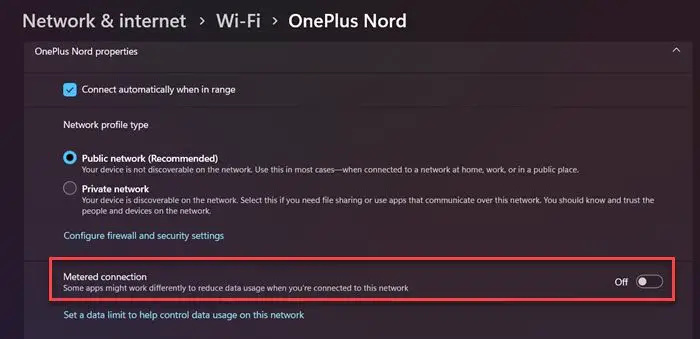
Maraming user ng Windows ang nag-o-on sa feature na may metered na koneksyon upang makatipid ng data sa pamamagitan ng pagpigil sa mga application na gamitin ang magagamit na bandwidth. Gayunpaman, maaaring ito ang dahilan kung bakit nakakaranas ka ng mabagal na pag-download sa Microsoft Store. Kung nagba-browse ka lang sa site, ayos lang ang may sukat na koneksyon, ngunit magandang ideya na huwag paganahin ang feature na ito kapag nagda-download ng anuman mula sa Store. Kaya sundin ang hakbang sa ibaba upang huwag paganahin ang tampok na ito.
- Pindutin ang Win+I para buksan ang mga setting.
- Piliin ang opsyong 'Network at Internet' at pagkatapos ay i-click ang 'Wi-Fi'.
- Piliin ang koneksyon sa WiFi o pumunta sa mga katangian ng koneksyon sa WiFi at pagkatapos ay i-off ang toggle Limitadong koneksyon pindutan.
Sana makatulong ito sa iyo.
Itama: Mabagal na bilis ng internet sa isang Windows computer
4] Taasan ang background download bandwidth
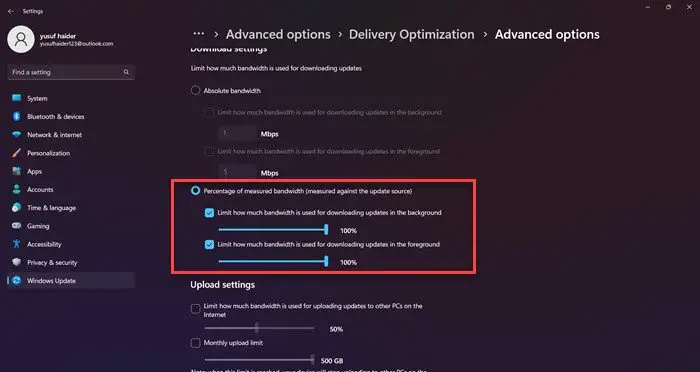
Ang windows 10 ay hindi makakahanap ng wireless printer
Sa Windows, maaaring limitahan ng mga user ang background download bandwidth at ito ay maaaring isa sa maraming dahilan na humahantong sa error na pinag-uusapan. Samakatuwid, inirerekumenda namin na dagdagan mo ang iyong bandwidth sa pag-download sa Microsoft Store, at narito kung paano mo ito magagawa:
- Pindutin ang Win + I upang buksan ang Mga Setting at pagkatapos ay i-click ang Windows Update.
- Piliin ang 'Higit pang mga Opsyon' at sa ilalim ng 'Higit pang mga Opsyon' piliin ang 'Pag-optimize ng Paghahatid'.
- Ngayon mag-click sa 'Higit pang mga Opsyon' at piliin ang 'Porsyento ng Sinukat na Throughput'.
- Suriin at i-drag ang slider ng pareho Limitahan ang bandwidth na ginagamit sa pag-download ng mga update sa background. at Limitahan ang bandwidth na ginagamit upang mag-download ng mga update sa foreground. Upang 100%.
Tandaan: Hindi mo kailangang i-drag ito sa 100%; gumawa ng mga pagsasaayos batay sa iyong mga pangangailangan o ang bilis ng pag-download na iyong nararanasan.
Ngayon tingnan natin kung may speed improvement o wala.
5] I-reset ang data ng cache ng Microsoft Store
Maaari mong i-clear ang cache ng Microsoft Store. Marahil ay nasira ang cache nito. Sa ganitong mga kaso, ang isang makatwirang pagpipilian ay i-reset at i-clear ang cache.
Maaari mong gamitin ang built in na command line tool na kilala bilang WSReset.exe . Pumunta sa field na 'Start Search', ipasok wsreset.exe at pindutin ang Enter.
Pagkatapos gawin iyon, tingnan kung mabagal pa rin ang pag-download o kung naresolba na ang isyu.
6] Ilipat ang iyong DNS
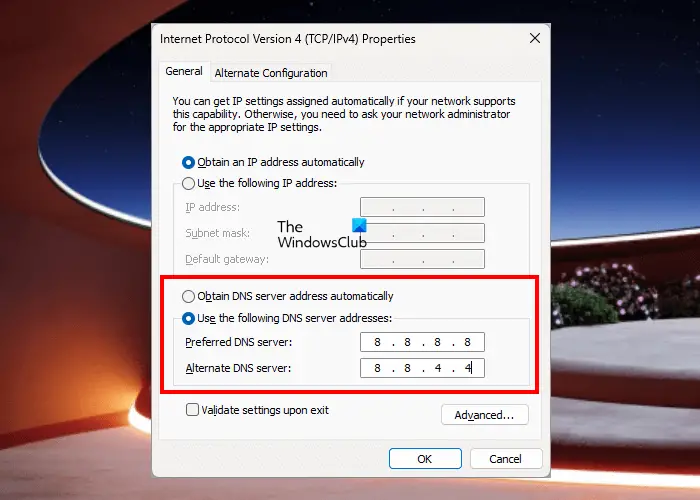
gisingin ang windows 7
Kung hindi mo malutas ang nasabing error sa mga pamamaraan sa itaas, kailangan mong baguhin ang DNS server sa isa pang server. Pinapalitan namin ang default na DNS sa isang pinagkakatiwalaang pampublikong DNS server dahil ang Google ay isa sa pinaka inirerekomendang mga DNS server ng mga user at ginagamit namin ito. Sundin ang mga hakbang sa ibaba upang lumipat sa Google DNS Server.
- Pindutin ang Win+R para buksan ang Run dialog box.
- Uri ncpa.cpl at pagkatapos ay pindutin ang enter button upang tumakbo Mga koneksyon sa network bintana.
- Piliin at i-right-click ang iyong kasalukuyang aktibong koneksyon sa Internet.
- Ngayon mag-click sa Mga katangian item mula sa menu ng konteksto na lilitaw.
- Pumili Bersyon 4 ng Internet Protocol (TCP/IPv4) opsyon at i-click Mga katangian opsyon.
- Mag-click sa Gamitin ang sumusunod na mga address ng DNS server opsyon, at pagkatapos ay ipasok ang mga sumusunod na address sa naaangkop na mga field: |_+_|
- Pagkatapos ay bumalik sa nakaraang screen at piliin Bersyon 6 ng Internet Protocol (TCP/IPV6) pagpipilian at mag-click sa Mga katangian.
- Pumili Gamitin ang sumusunod na mga address ng DNS server opsyon at ilagay ang mga sumusunod na address sa ibinigay na mga field: |_+_|
- Sa wakas ay mag-click sa Mag-apply > OK button upang lumipat sa Google DNS server.
Sana makatulong ito sa iyo. Tandaan na hindi lang ito makakatulong sa iyo na palakihin ang bilis ng pag-download ng karamihan sa mga application.
vlc magawang open mrl
7] Irehistro muli ang iyong Microsoft Store
Kung nahaharap ka sa mga problema sa pag-download ng app mula sa MS Store, malaki ang posibilidad na may mali sa Store mismo. Sa kasong ito, dapat naming muling irehistro ang tindahan. Upang gawin ito, patakbuhin ang PowerShell bilang isang administrator. Kopyahin at i-paste ang sumusunod na teksto sa screen ng PowerShell at pindutin ang ENTER.
|_+_|Kapag nailunsad na, isara ang command line interpreter at i-restart ang iyong computer upang makumpleto ang pagpaparehistrong muli.
8] Gamitin ang function ng pag-reset ng network
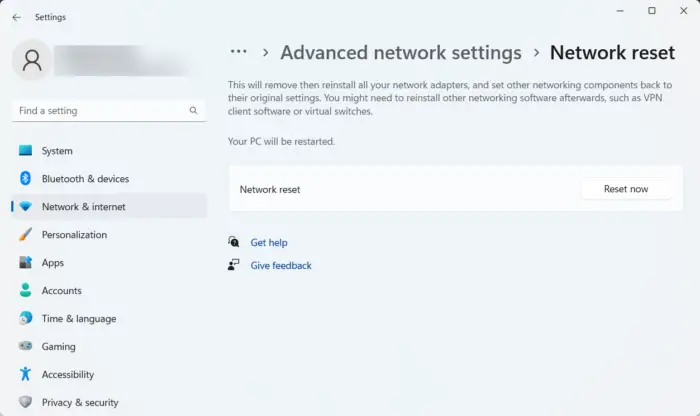
Panghuli ngunit hindi bababa sa, kung ang katayuan ng Internet ay nananatiling pareho kahit na pagkatapos ng pagsunod sa mga solusyon sa itaas, maaaring may mga problema sa iyong mga setting ng network at inirerekomenda namin na i-reset mo ang mga ito. Narito kung paano gawin ang parehong:
- Pindutin ang Win + I upang buksan ang Mga Setting at pagkatapos ay i-click ang Network at Internet.
- I-click ang 'Mga advanced na setting ng network' at pagkatapos ay piliin Pag-reset ng network opsyon.
- Panghuli, i-click ang pindutang 'I-reset Ngayon'.
Sana makatulong ito sa iyo.
Basahin din: Paano pataasin ang bilis ng pag-upload at pag-download sa Windows.















